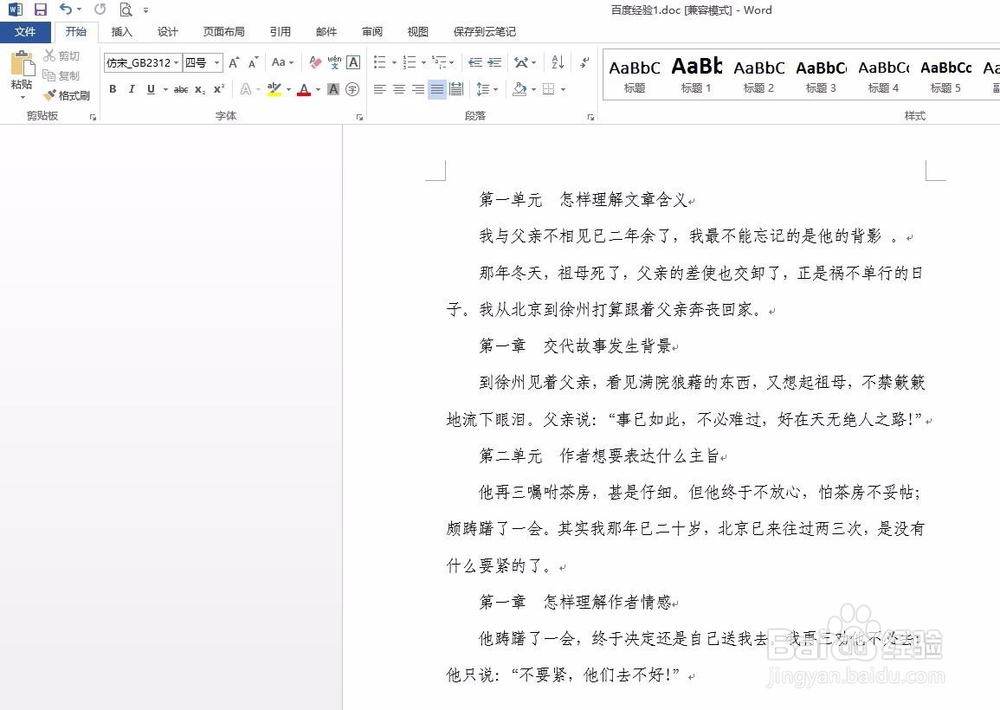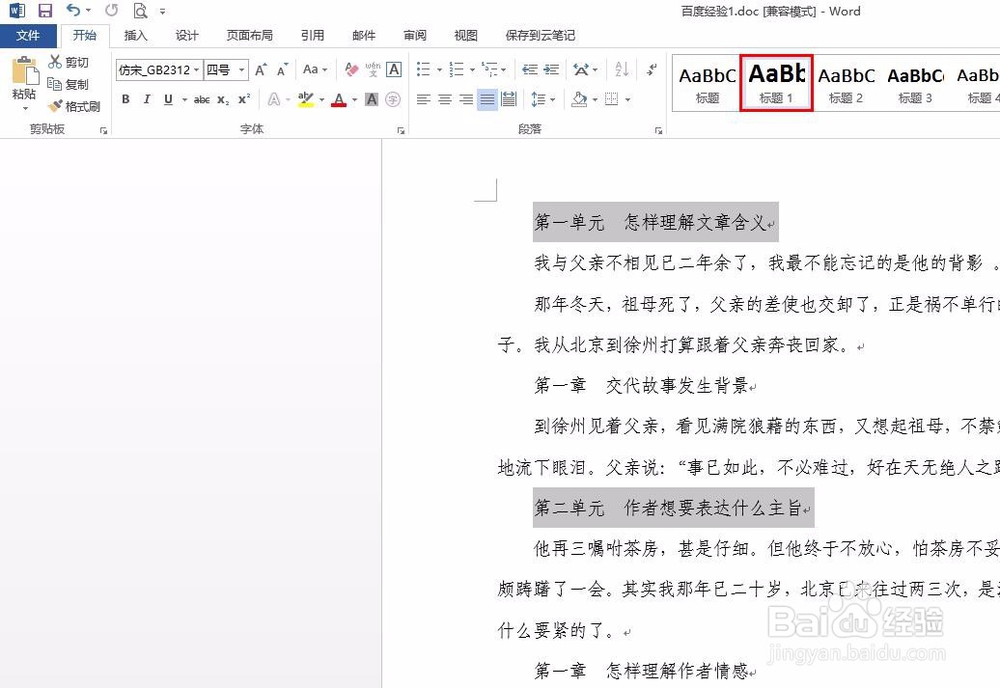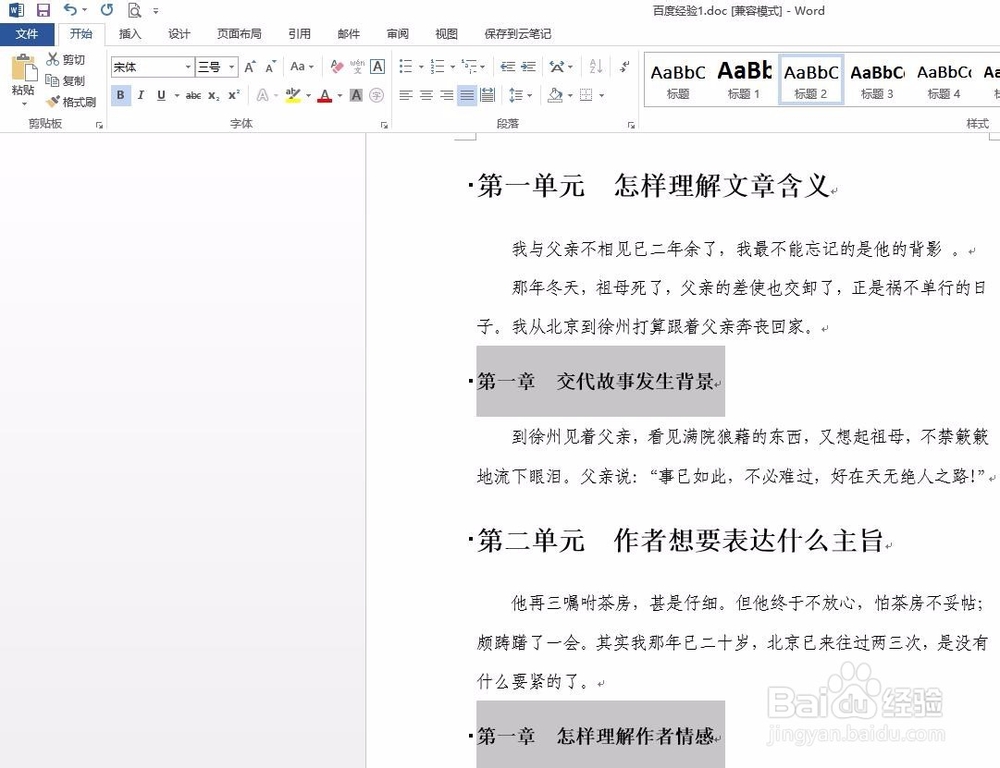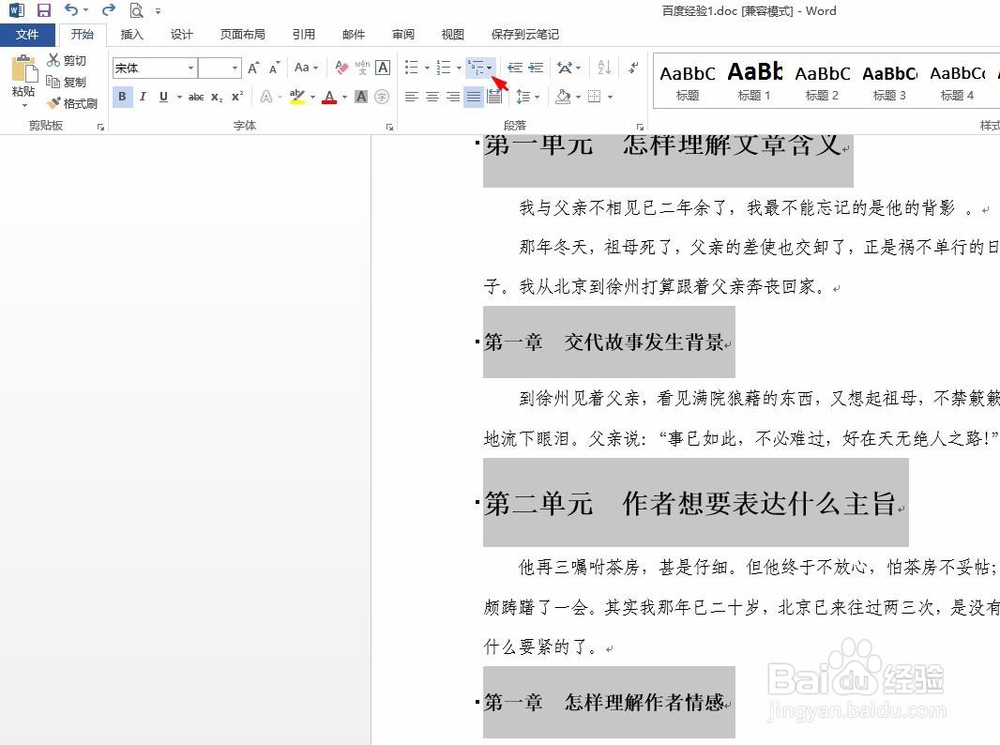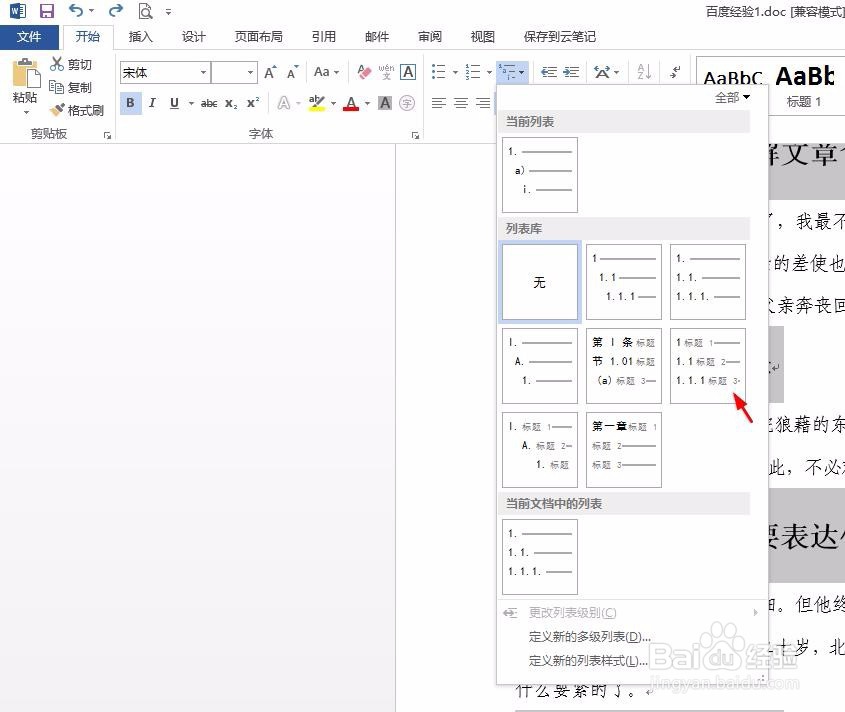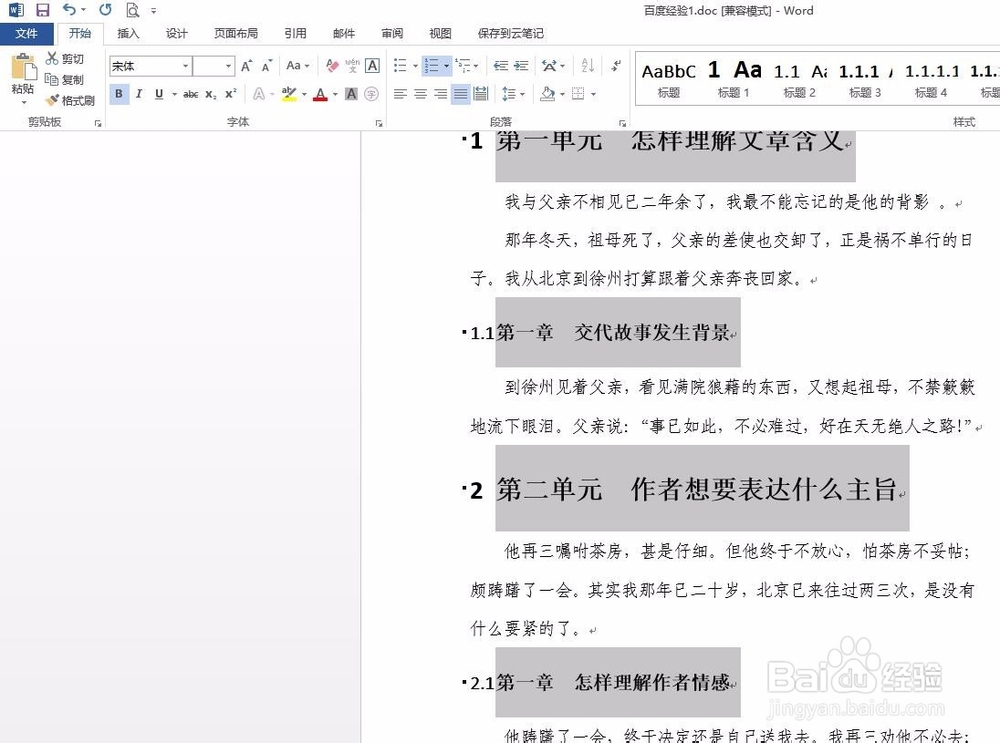word 论文2级标题编号怎样自动匹配1级标题编号
我们在用word文档写论文的时候,经常会需要给标题编号,那么word 论文2级标题编号怎样自动匹配1级标题编号呢?下面就来介绍一下word文档中论文2级标题编号自动匹配1级标题编号的方法,希望对你有所帮助。
工具/原料
Microsoft Office 2013
word 论文2级标题编号怎样自动匹配1级标题编号
1、第一步:打开一个需要设置标题编号的word文档。
2、第二步:按住Ctrl键同时选中两个一级标题,单击红色方框标记的标题1。
3、第三步:按照相同的方法,选中文档中的2级标题,单击标题2。
4、第四步:按住Ctrl键同时选中论文中的1、2级标题,单击红色箭头标记的“多级列表”按钮。
5、第五步:在“多级列表”下拉选项中选择红色箭头标记的标题样式。
6、设置完成,如下图所示,2级标题自动匹配1级标题的编号。
声明:本网站引用、摘录或转载内容仅供网站访问者交流或参考,不代表本站立场,如存在版权或非法内容,请联系站长删除,联系邮箱:site.kefu@qq.com。
阅读量:31
阅读量:77
阅读量:48
阅读量:46
阅读量:56